
Joseph Goodman
0
4121
156
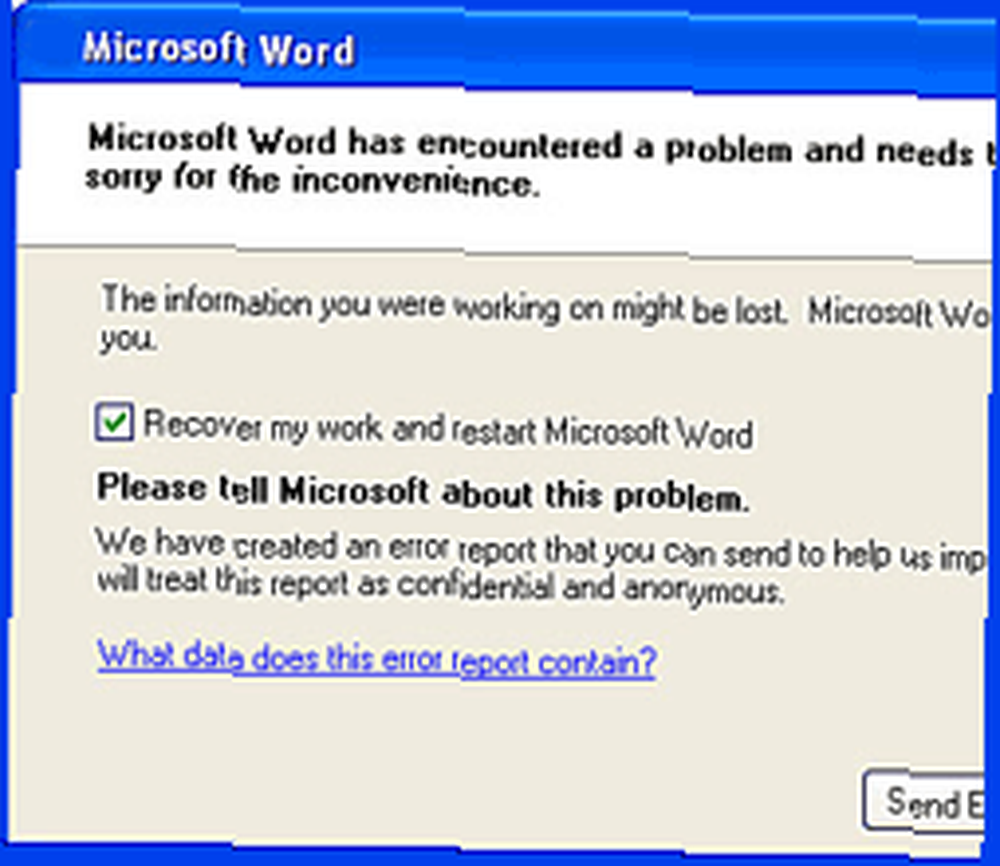 Если вы живете в стране, где часто возникают перебои в подаче электроэнергии, обратите внимание. Опять же, если энергетическая компания не поймет вас, глючная ОС просто может. Даже если вам удастся избежать всех бедствий, как часто вы сможете избежать закона Мерфи? Разве это не говорит - Если что-то может пойти не так.
Если вы живете в стране, где часто возникают перебои в подаче электроэнергии, обратите внимание. Опять же, если энергетическая компания не поймет вас, глючная ОС просто может. Даже если вам удастся избежать всех бедствий, как часто вы сможете избежать закона Мерфи? Разве это не говорит - Если что-то может пойти не так.
Что касается документов MS Word, обычно это прямо перед тем, как мы нажимаем спасти кнопка. Взрыв! Вся эта несохраненная тяжелая работа переходит в потерянные байты. Но для отказоустойчивого устройства, встроенного в MS Word.
Автосохранение это предположительно защищенный механизм, который может вернуть наши документы после случайного закрытия. По умолчанию MS Word 2007 автоматически сохраняет файл каждые 10 минут. Я обычный Джо, но бывают случаи, когда я могу сделать многое за 10 минут. Иногда я тоже средний дурак, потому что забываю постоянно сохранять работу. Вот почему необходимость уделять больше внимания настройке автоматического восстановления делает для хорошей дальновидности.
Автовосстановление не является заменой производительности для обычной операции сохранения. Постоянное и постоянное сохранение наших файлов - это лучшая практика.
Авто восстановление для спасения
- После сбоя или ненормального закрытия документа Панель задач восстановления документов появляется с подсказкой при перезапуске Word.
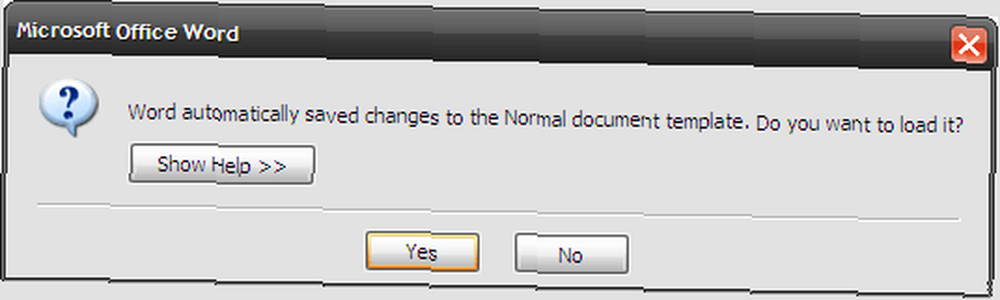
- На панели слева перечислены файлы (обычно три из самых последних), которые Word удалось восстановить.
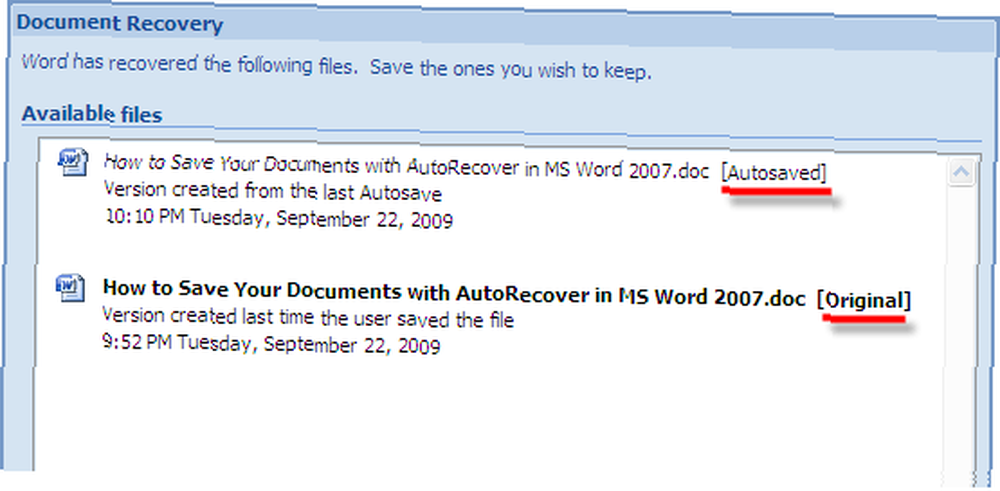
- Имя файла уточняется индикатором состояния, который дает представление о стадии восстановления. оригинал указывает, что файл такой же, как и во время последнего сохранения вручную. автосохранение указывает на то, что файлу удалось восстановить данные между последним ручным сохранением и до последнего процесса автоматического восстановления.
- С Панель задач восстановления документов, Вы можете открывать и проверять файлы на предмет утерянного контента. Сохраните самую последнюю версию (или все из них) и удалите остальные.

Где хранятся автоматически восстановленные резервные копии?
- По умолчанию файлы размещаются здесь как временные файлы (Windows XP) - C: \ Documents and Settings \ [Пользователь] \ Данные приложения \ Microsoft \ Word. Файлы имеют расширение ASD (Word Автоматическое резервное копирование).
- Расположение автоматического восстановления можно изменить, указав альтернативное местоположение папки. Нажми на офис кнопка - Параметры Word - Расширенный ““ Прокрутите вниз до генеральный раздел на правой панели - Нажмите на Расположение файлов - изменять расположение для авто-восстановления под Типы файлов назначив другую папку.
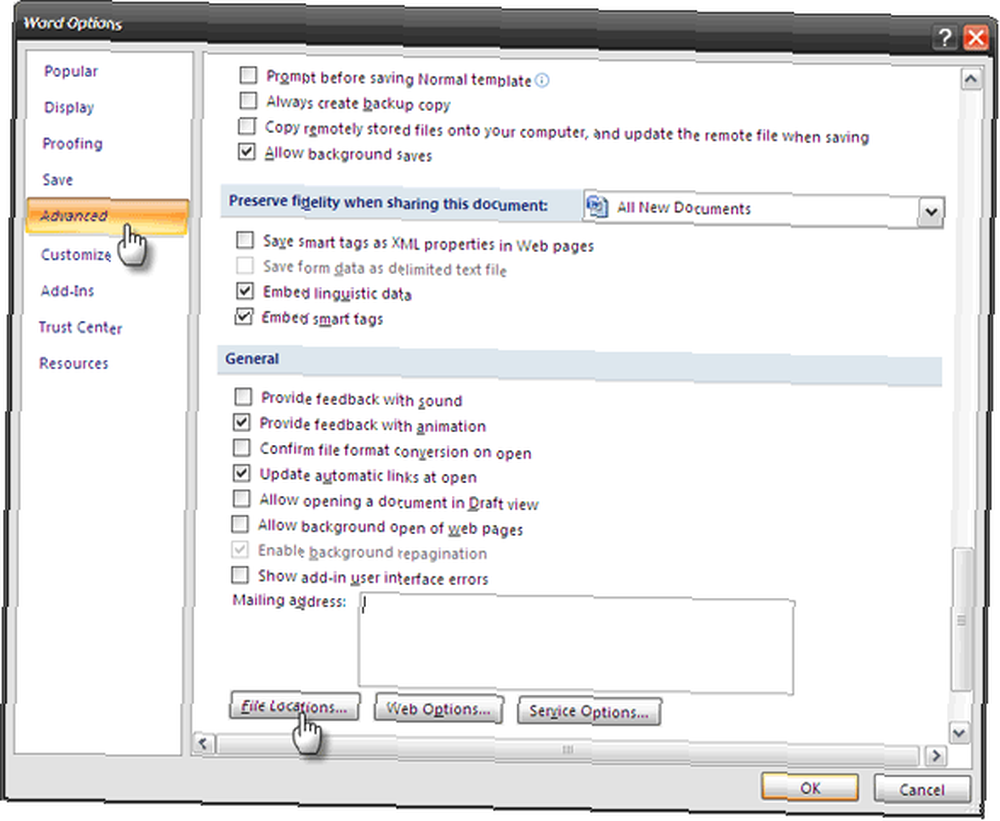
Застрахуйте свои документы, изменив интервал автоматического восстановления
Как упоминалось ранее, MS Word обычно автоматически сохраняет документ каждые 10 минут. Это слишком много для вас или слишком мало? Несколько шагов в настройках Word, и вы можете изменить интервал по своему вкусу. Если вы забывчивый тип, более частым автосохранением может быть таблетка.
- Начните с офис кнопка.
- Нажмите на Варианты слов. Идти к Сохранить найдено в левой колонке. Для раздела Сохранить документы, прийти к записи - Сохраняйте автообновление информации каждый Икс минут.
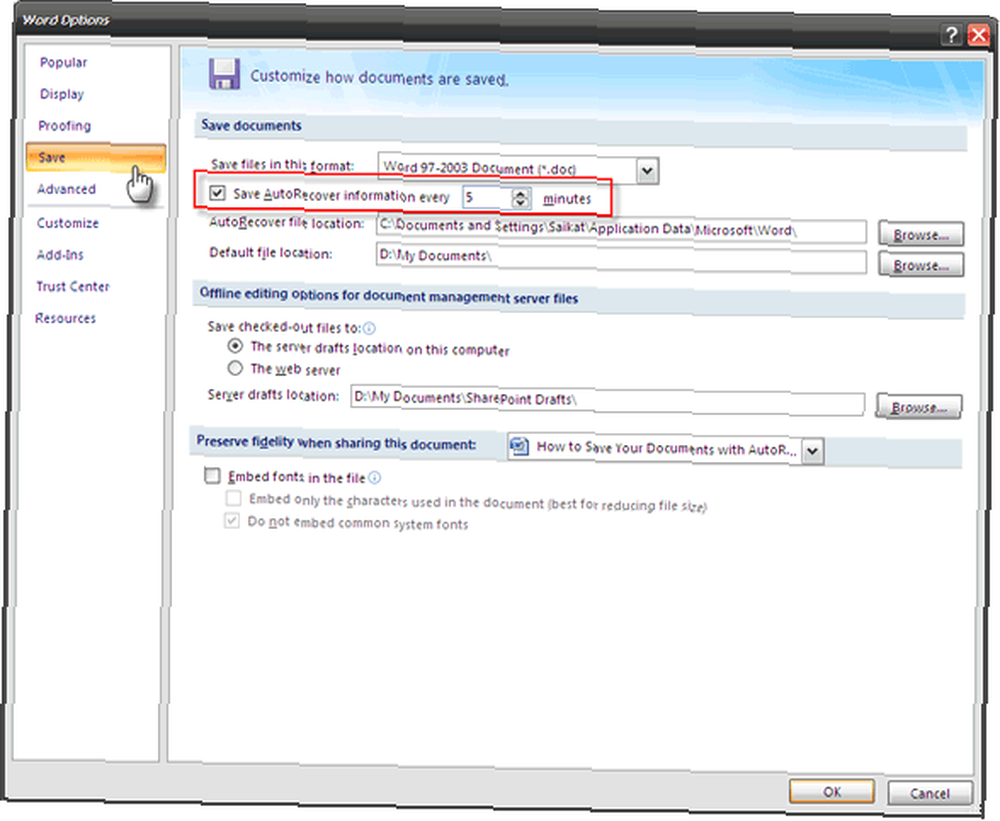
- Измените временной интервал по своему вкусу. Каждые 5 минут должно быть просто отлично.
Автоматическое восстановление потребляет ресурсы, поэтому слишком частый интервал может повлиять на производительность.
В Microsoft Office Suite включена функция автоматического восстановления для Excel, PowerPoint, Outlook, Publisher, Visio и Word. В OneNote пятисекундное автосохранение используется по умолчанию (поэтому оно не имеет Сохранить кнопка.)
В идеальном мире практика спасения на ранних стадиях и сбережений будет следовать букве. К сожалению, наш мир не один. Вот почему опция автоматического восстановления делает все возможное, чтобы защитить нашу тяжелую работу.
Ваше автоматическое восстановление установлено по умолчанию? Как часто это возвращало вас с края?











